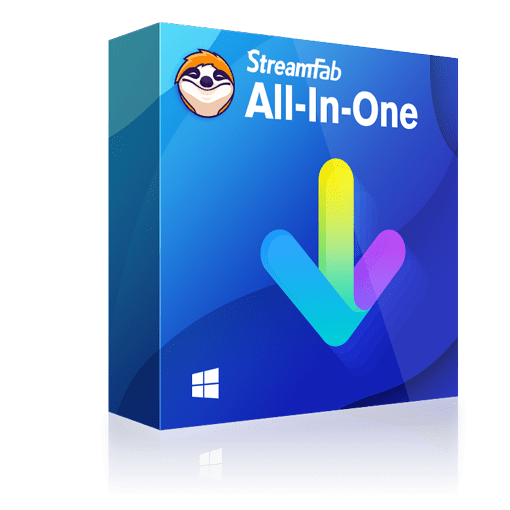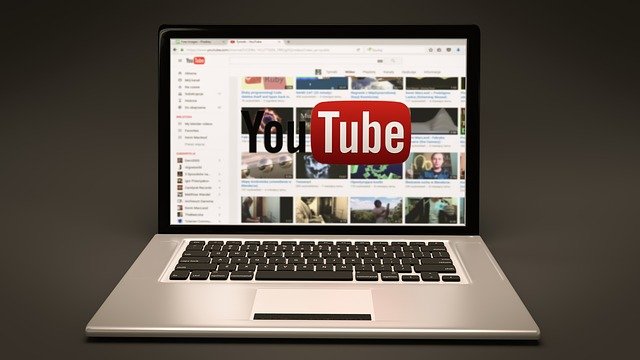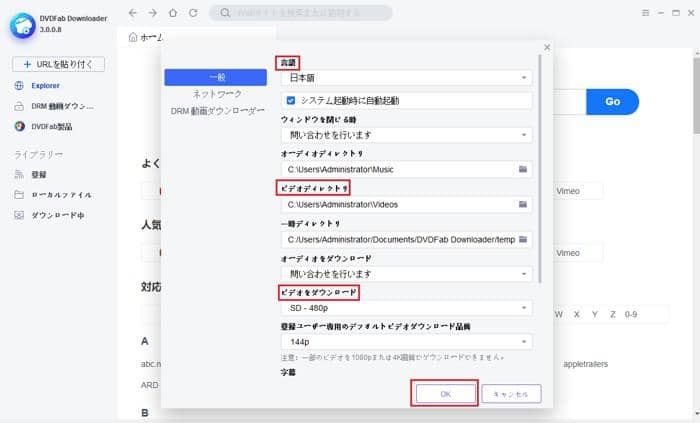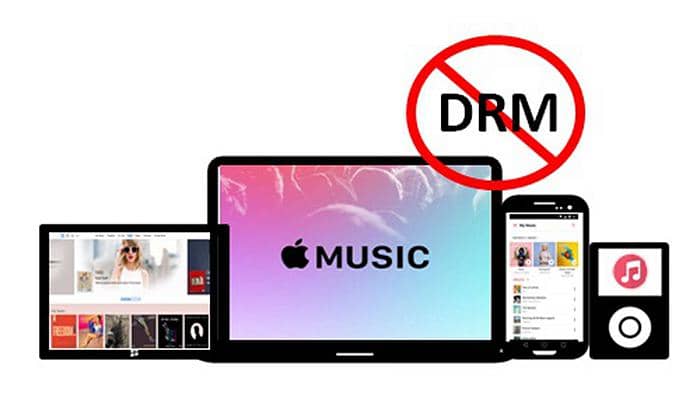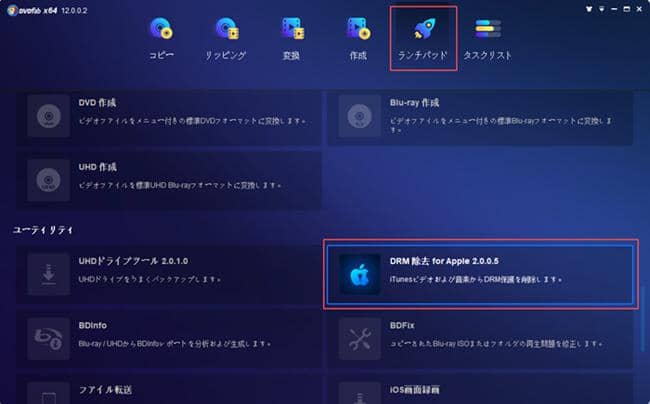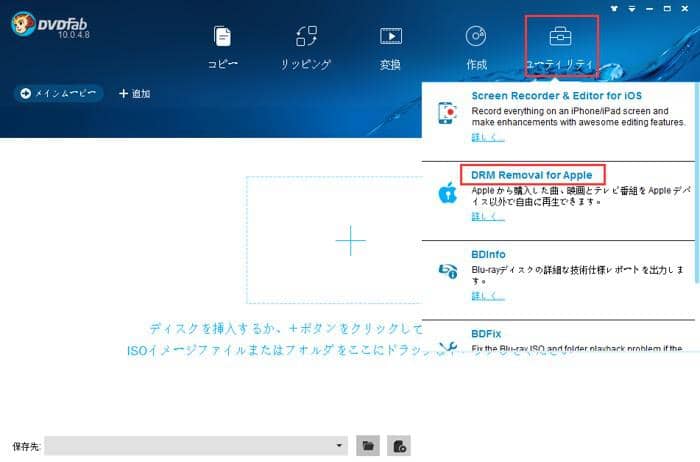【PC&Chrome&Android&iPhone】ストリーミング動画をダウンロードして保存する方法
要約: パソコンやスマホアプリでストリーミング動画を楽しむのがトレンドとなっているが、気に入った動画は配信終了となることが多いので、ストリーミング動画をダウンロードしていつでもオフラインで楽しめたい方が多いでしょう。今回は無料で使えるChromeストリーミングダウンロード拡張機能やandroid&iPhoneで利用可能な動画保存ツールをまとめてご紹介します。
目次
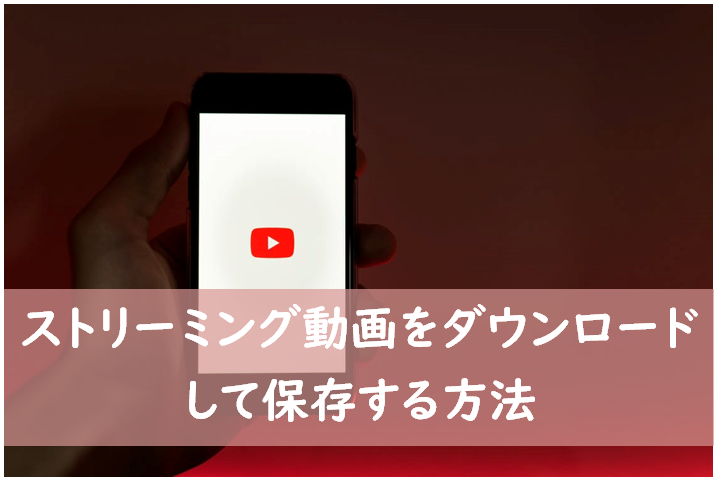
結論から申し上げると、ストリーミング動画はPCやスマホのストレージを使わない、そしてネットに接続すれば簡単に見れるが、ネット接続がないもしくは悪い時全然見えない、見る時音ズレエラーなどの発生もないわけではない、会員期間では視聴便利だが、アカウントが期限が切れたら見れなくなります。
一方、ストリーミング動画をPCやスマホにダウンロードすれば、無制限に視聴/編集できるし、ネットがなくてもOKです。
今回は、AmazonやNetflix、U-NEXT、Dmm、Fanza、TVer…といった計50以上の動画配信サービスからストリーミング動画を無制限にダウンロードしてくれるソフトをご紹介します。
1. ストリーミングとダウンロードの違い
ストリーミングとは
ストリーミングはインターネットを接続してから、インターネット上のメディア(映像や音楽など)をすぐに再生する技術です。つまり、家に動画配信サービスから動画を観ることは、ストリーミング技術を利用することです。
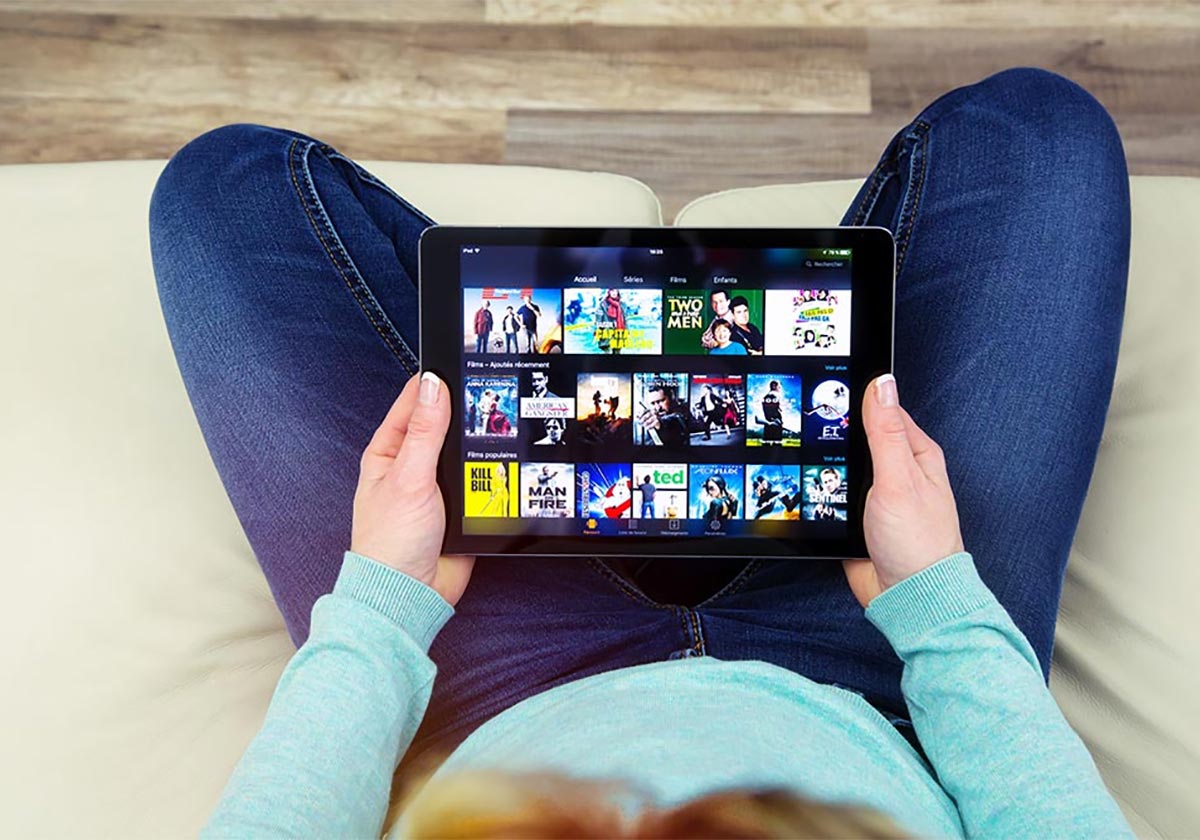
例えば通勤、通学中に電車の中でインターネットを介してYouTobe上の動画を楽しむとか、LINE MUSICを利用してオンライン音楽を聴くとか、事前にダウンロードしていなかった映像や音楽を自由に視聴できる原因は正にストリーミングです。従って内部ストレージに動画データが残ることはありません。
また、再生している間ずっとインターネットを介した通信が行われます。 ストリーミングで動画を視聴することを「ストリーミング再生」と呼びます。ストリーミングは観たい・聴きたいものを待たずに再生できて便利なので、いま広く利用されています。
ストリーミングのメリットとデメリット

①待ち時間なしでメディアを再生できる
ストリーミングであれば、データ量が大きいメディアでもすぐに再生して楽しむことが出来ます。たとえば、120分の映画を高画質(約1.8GB)で視聴するとしましょう。ストリーミングならインターネットに接続するとすぐに再生できます。
②最新の映画やドラマを視聴できる
著作権のある映画やドラマ、アニメなどを勝手にダウンロードするのは違法です。しかし、ストリーミングはダウンロード保存せずに再生する技術なので、何の問題もなく最新コンテンツを視聴できるわけです。
③端末のストレージ容量が節約できる
ストリーミング再生をする際には、端末のストレージ容量に十分な空きがなくても問題ありません。
ダウンロードとは
ダウンロードとは、動画配信サービス会社が提供している動画のデータを、インターネットを通じて自分のスマートフォンやコンピュータに保存することです。
インターネット上のメディアをダウンロードする場合、まず手元のパソコンやスマホに保存してその後、再生します。ダウンロードが完了するまでは再生できず、しばらく待たないといけません。 ダウンロードで動画を視聴することを「ダウンロード再生」と呼ぶ場合もあります。
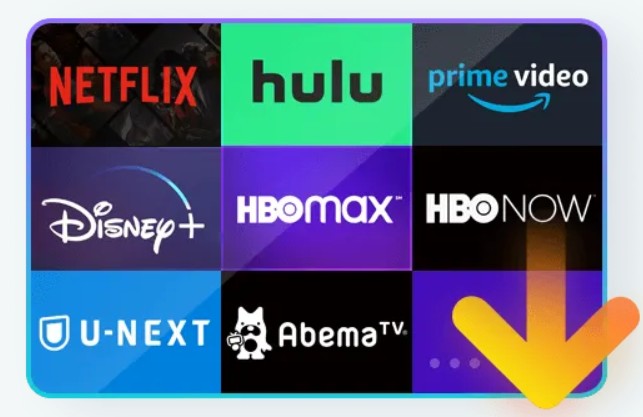
動画を観るときには、内部ストレージ(記憶領域)に保存してある動画データを再生します。アプリによっては、再生したら動画データが自動削除される設定が選べることもありますが、基本的には自分で削除しない限り、再生後もダウンロードしたデータはスマートフォンのストレージ内に残ったままです。
一言に言えば、ダウンロードは、動画ファイルをインターネットを通じて自分の端末に保存することです。それで、インターネットがない状態でも動画を再生できます。
ダウンロードのメリットとデメリット
一旦データをダウンロードしてしまえば、オフラインの状態(インターネットに接続していない状態)でも動画が観られます。
①スマートフォンやコンピュータの内部ストレージのあき容量を消費することです。
②ダウンロードする時にはデータ通信が必要となり、通信環境によってダウンロードは少し時間がかかります。
ストリーミングとダウンロードの比較
| ダウンロード | ストリーミング | |
| 通信制限 | 強い味方 | 弱い |
| オフライン | オフラインになっても視聴できる | オフラインになったら視聴できない |
| 空き容量 | ないと再生できない | なくても再生できる |
| データの保存 | できる | できない |
| データのコピー | できる | できない |
| データの変換 | できる | できない |
| データの転送 | できる | できない |
まったく待つ必要がないストリーミングは、多忙な毎日を送っている人が快適に動画や音楽を楽しむのに役立っているようですが、動画視聴も音楽視聴も、通信料を節約したい考えからみると、自宅のWi-Fiで動画データや音楽データをダウンロードして楽しむ方法がおすすめです。モバイル回線のデータ通信量を気にする必要もなく、ストレージ容量が許す限り、好きなデータをダウンロードして、自由にたのしめることができます。
次ではストリーミングの保存する方法を詳しく紹介させて頂きます。
2. PCでストリーミング動画をダウンロードする方法をご紹介
2-1. 専門なストリーミング動画ダウンローダー
StreamFabダウンローダーはDVDFab会社によって開発された専門なストリーミング動画ダウンロードソフトです。暗号化されたM3U8技術の動画やMPDファイルをサポートしており、更に、無料の動画ウェブサイトにも多数対応しています。MP4形式で保存できるから、パソコンでもスマホでも再生できます。先進の技術を採用して動画ダウンロードの問題をよく解決したことで、さらに簡単な操作により、初心者でもちゃんと利用できるため、業界内で好評を得ています。最も完璧な動画ダウンロードソリューションと言われています。
- Amazon、Netflix、Disney+、Huluなど1000+動画配信サイトに対応
- 内蔵ブラウザで動画を検索し再生し、お気に入りの動画を簡単に見つかる
- 高品質で動画をダウンロードする
- MP4ファイルを出力し、様々な端末に対応
- ダウンロードした動画の広告を削除
- UI言語に合わせて音声・字幕言語を選択する
- 字幕を外部のSRTファイルとしてダウンロードするか、テキストとしてリミックスするかを自由に選択
- バッチダウンロードモードを搭載し、複数の動画を一括ダウンロード可能
- メタデータをダウンロードし、端末でダウンロードできた動画を簡単に管理できる
2-2. ストリーミング動画をダウンロードして保存する方法
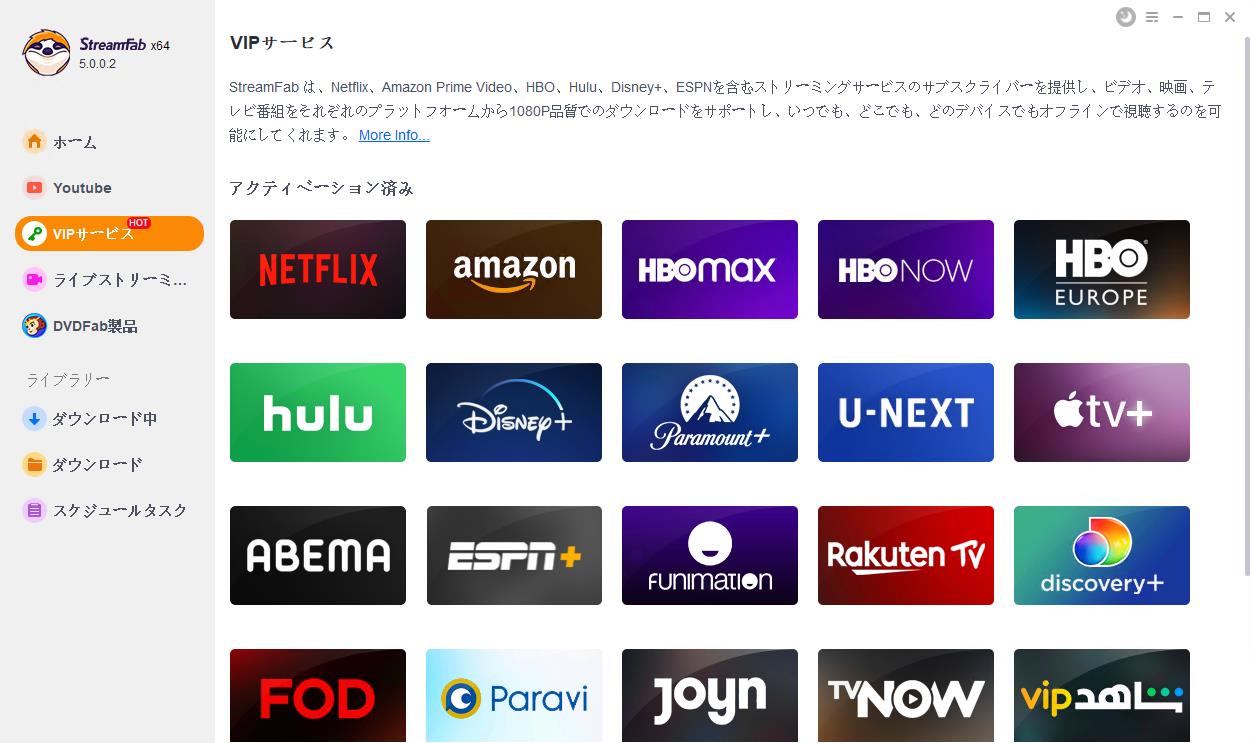
ちなみに、音楽のみダウンロードしたい場合、「音楽」のタブにて音質を選択してダウンロードします。
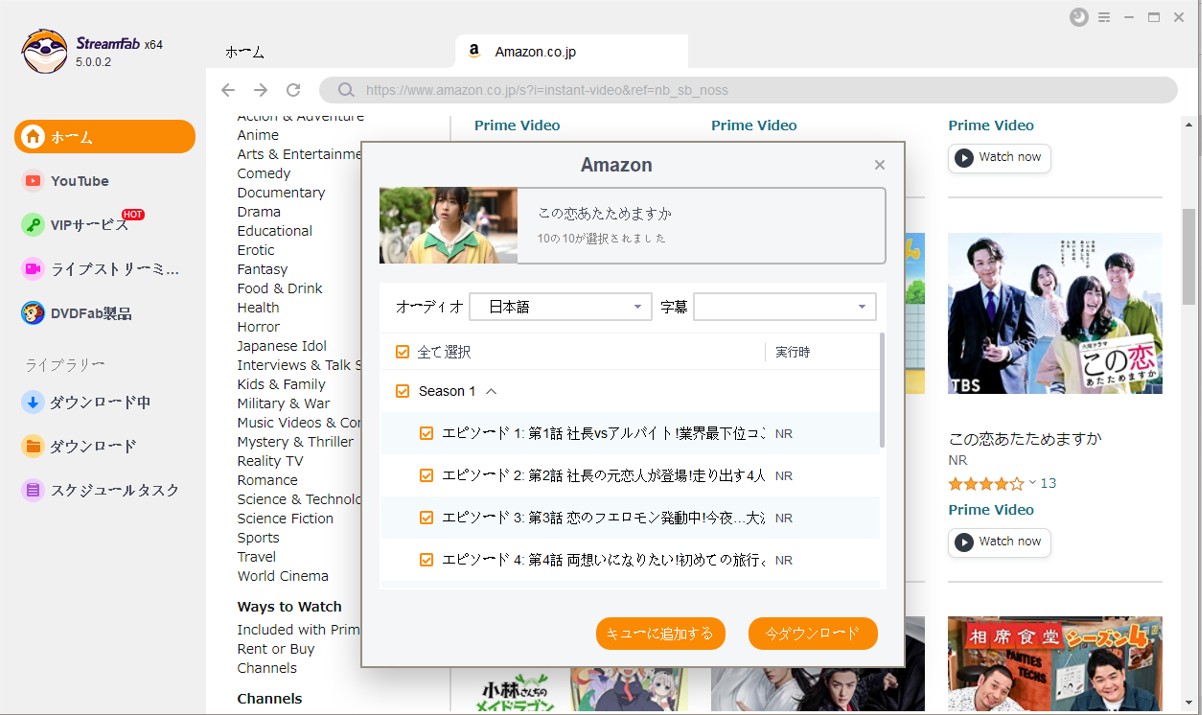
左メニューにある「ダウンロード中」のタブからダウンロードしている動画または音楽が見つかります。
ターボスピード機能を有効になったら、高速でストリーミング動画をダウンロードできます。
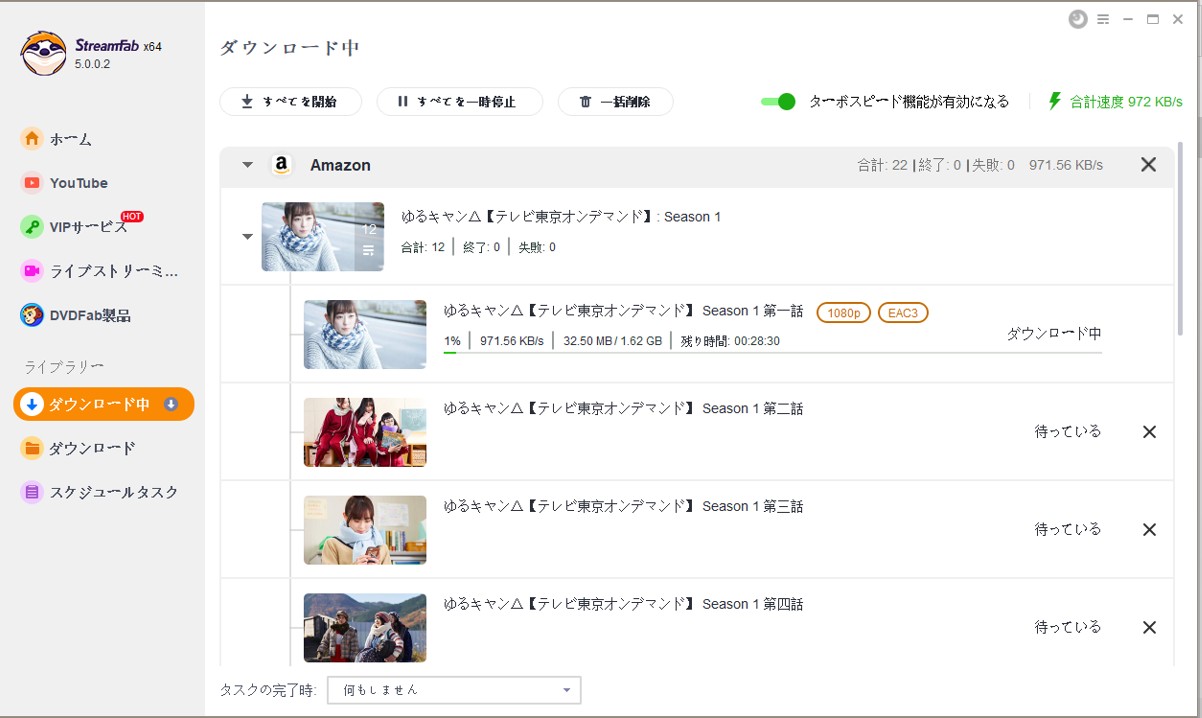
ダウンロード完了した動画や音楽が「ダウンロード」にて見つかります。
3. Chrome拡張機能でストリーミング動画をダウンロードする方法
ダウンロードソフトをインストールしたくないなら、ブラウザの拡張機能を使って、Webブラウザから直接にストリーミング動画をダウンロードして保存する方法はもいい選択です。
「Video DownloadHelper」という拡張機能はYouTube、Facebook、Vimeo、Dailymotion、Periscope など数多くの動画サイトで動画をダウンロードできます。FirefoxまたはGoogle Chromeのアドオンマネージャーから「Video DownloadHelper」という拡張機能を見つけます。
Firefoxブラウザを例にして、「Video DownloadHelper」を使ってストリーミング動画をダウンロードする方法を説明します。
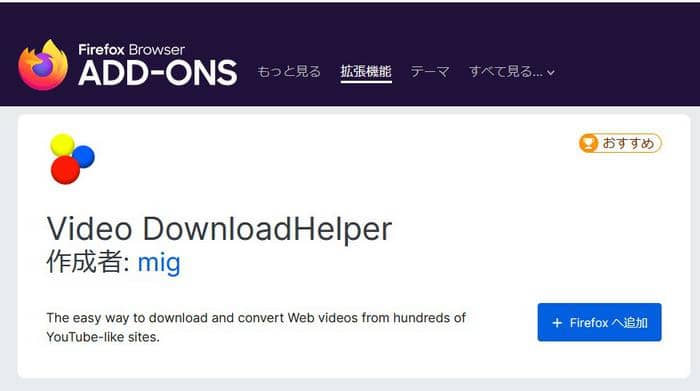
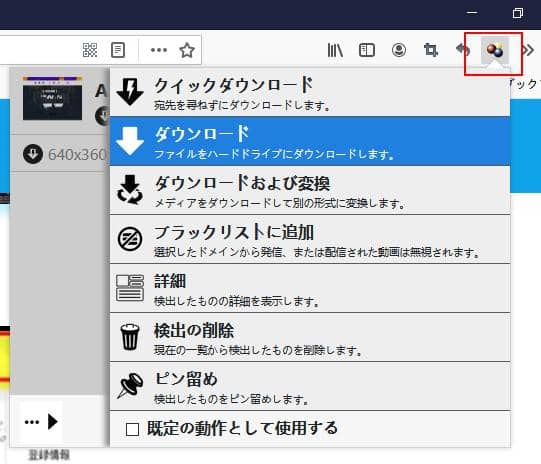
4. Android/iOS用のストリーミング動画保存プログラムTop3
CoolPixel
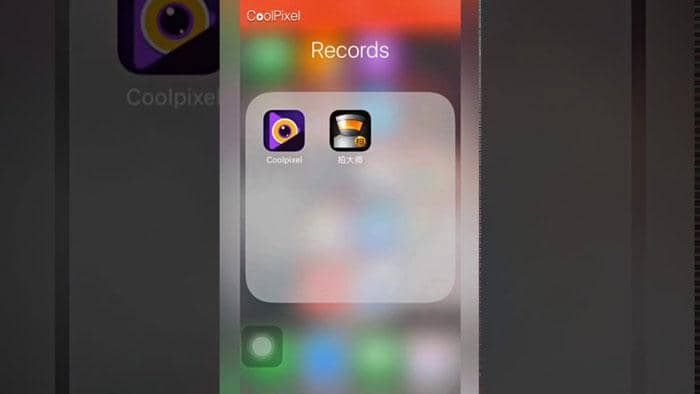
iOS用のストリーミングビデオレコーダーであるCoolPixelは多くの便利な編集ツールを提供します。CoolPixelは録画ツールとしてもそれほど悪くはありませんが、実際、編集ツールとして最もよく使われるです。このアプリは主にゲームに使用されますが、他の種類のビデオの録画にも最適です。録画内容に関係なく、さまざまなフィルタや特殊効果から選択してビデオを編集できます。
AZ Screen Recorder
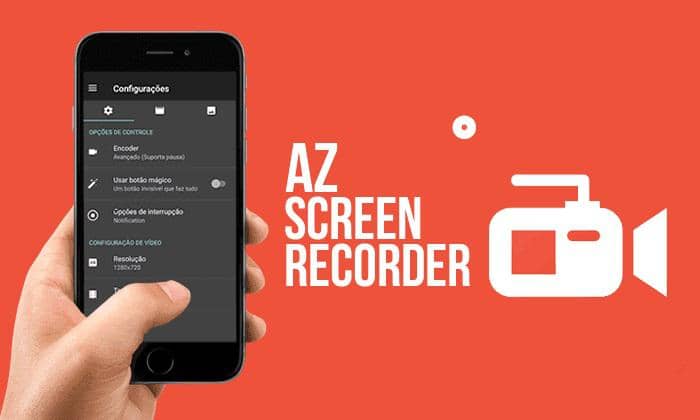
ストリーミング動画を録画する方法がわからなくても、心配する必要はありません。このアプリを使用すると、プロセス全体が簡単に完成できます。AZ Screen Recorderアプリは非常に軽量で、電池の消耗はほとんどないため、すでに多くのリソースを消費しているものを記録する場合には最適です。このストリーミング動画録画アプリには多くの編集ツールは付属していませんが、フレームレート、解像度などを調整できる、いくつかの優れた設定オプションがあります。
Periscope
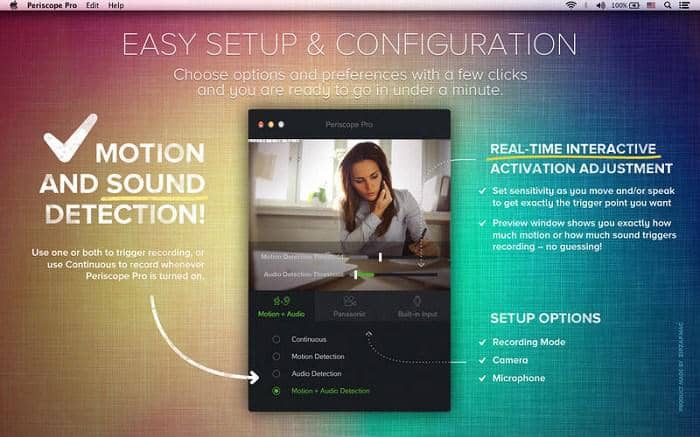
PeriscopeはTwitterによる開発されたストリーミング動画録画ツールであり、ソーシャルメディアのWebサイトでビデオを共有することを楽しむ人に最適なアプリです。Twitterと連携するように設計されていますが、Periscopeでは記録したビデオをFacebookやInstagramなどの他のプラットフォームにアップロードすることもできます。このアプリは、視聴者に関する情報を表示するのでライブストリーミングに最適ですが、後でアップロードする動画の録画にも使用できます。
StreamFab For Android
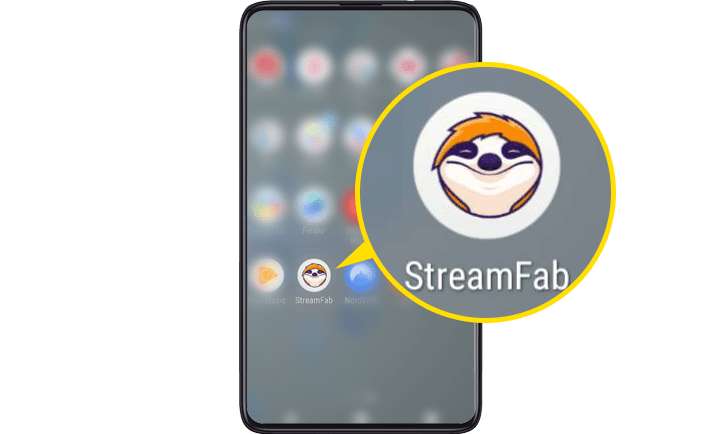
StreamFab For AndroidはAndroidデバイス向けのスマホアプリ、YouTubeやニコニコ動画、ビリビリ動画、X、Instagramなど複数の動画サイトからストリーミング動画をMP4形式で保存してくれるものです。複数のストリーミング動画を一気にダウンロードしたり、MP3形式で保存したりする事ができます。無料版と有料版に分けます。無料だとYouTube動画しかダウンロードできません。
5. まとめ
本記事ではストリーミングとダウンロードの違いを説明しました。また、ストリーミング動画をダウンロードして保存する方法も3つ紹介します。専門なStreamFabダウンローダーやブラウザのChrome拡張機能を使って、お気に入ったストリーミング動画または音楽をダウンロードできます。その以外、ストリーミング動画録画ソフトも利用可能です。どっちでもストリーミング動画をパソコンに保存してオフラインで視聴できるので、自分の状況によって、好きな方法を選択してください。